FAQ de GEM-BOOKS
Comment fait-on pour appliquer un déboursé sur la facture d'un fournisseur
Vous avez reçu une facture d'un fournisseur et vous devez la payer. Voici comment l'inscrire dans GEM-BOOKS.
Conseil : Nous vous suggérons de passer par l'ajout d'une photo de factures à partir de votre ordinateur. En effet, à partir d'un ordinateur, il est possible de téléverser des factures en format pdf que vous avez reçues par courriel. Vous aurez accès à cette photo depuis "Inscrire une facture" et "Nouvelle transaction". L'idée dernière ce "détour" est que le document ira automatiquement s'insérer dans l'onglet du même nom dans votre transaction. Vous aurez donc la référence de la transaction accessible en tout temps et très rapidement.
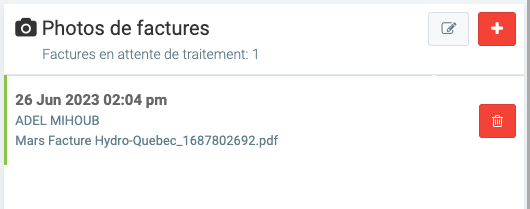
Inscrire une facture - Méthode simple, mais moins flexible.
Spécifiez votre Fournisseur. Le compte comptable de dépense s'ajustera automatiquement selon celui que vous aurez choisi dans la fiche de ce dernier dans l'onglet Termes.
Entrez la date, le numéro de la facture ainsi que le montant toutes taxes incluses. Si vous incluez le paiement, deux transactions seront créées; la transaction de la facture suivie de celle du paiement.
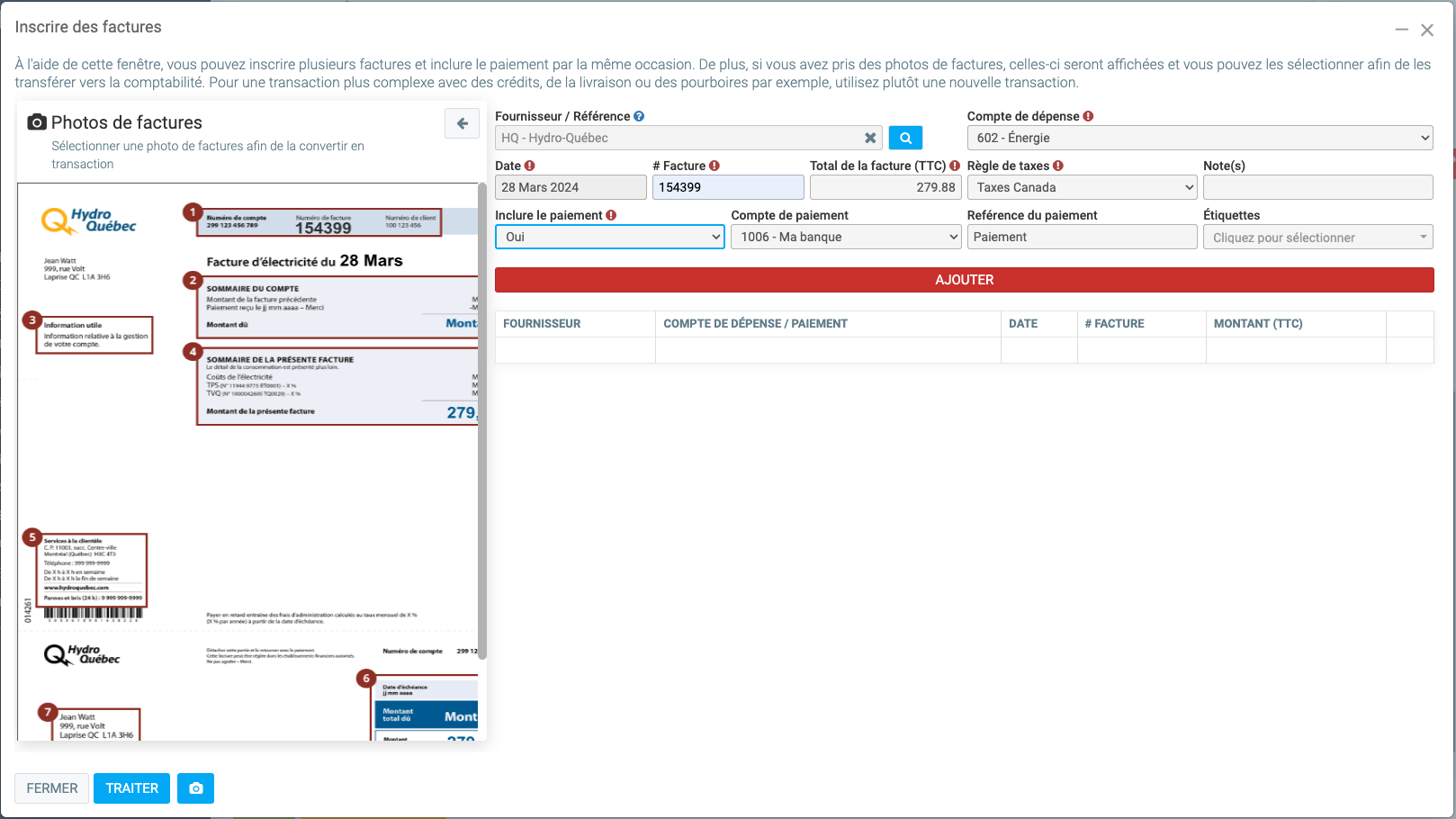
Nouvelle transaction - Méthode manuelle, mais plus flexible
Dans le menu Comptabilité, vous pouvez faire une nouvelle transaction pour entrer la facture du fournisseur. Si vous avez des pourboires, de la livraison ou tout autre ajout vous pourrez le faire ici.
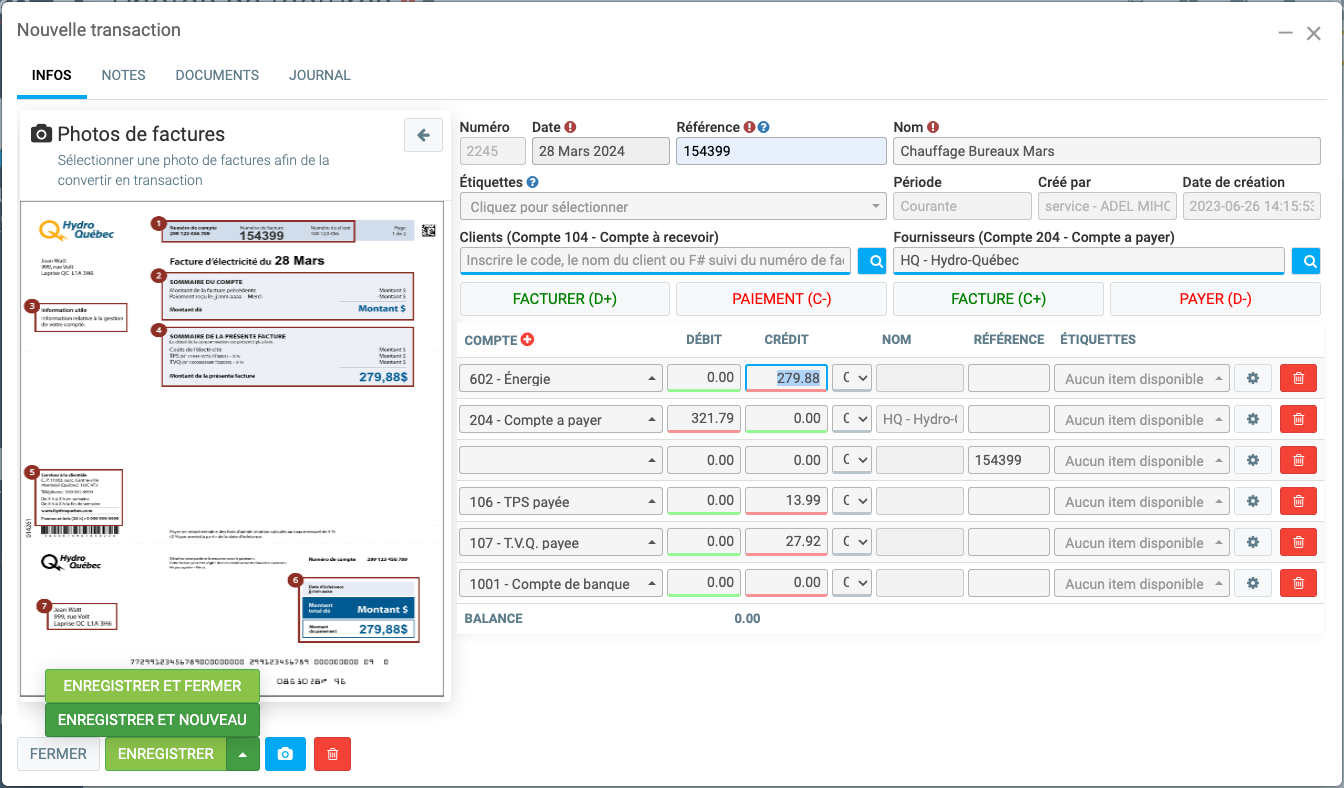
Pour une comptabilité de type "Petite caisse", c'est-à-dire payer la facture au moment de l'entrer dans votre comptabilité, demandez "Enregistrer et nouveau". Pour entrer la facture, mais la payer plus tard, faites simplement enregistrer et fermer et passez à l'étape suivante.
Après avoir fait enregistrer et nouveau, vous serez présenté une fenêtre avec la date et le fournisseur préremplis.
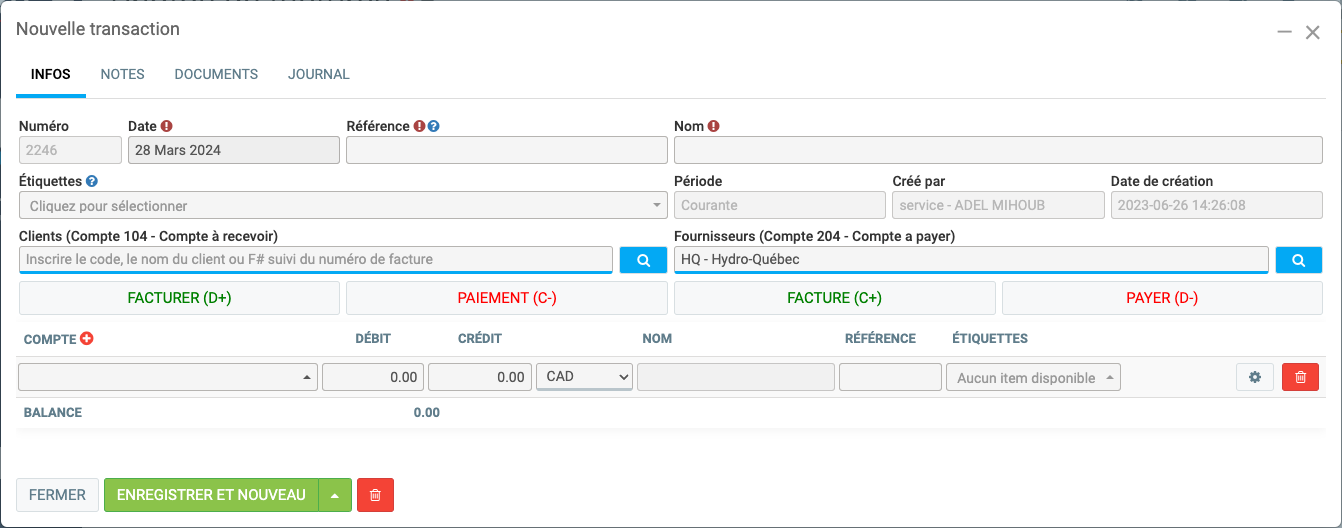
Il vous suffira ensuite de compléter la transaction du paiement. Débutez par la référence et un nom et cliquez sur le bouton rouge "Payer (D-) de la section Fournisseur. Vous serez présentés par une fenêtre "Payer". Cliquez dans la rubrique paiement pour y faire apparaître le montant et cliquez sur Traiter.
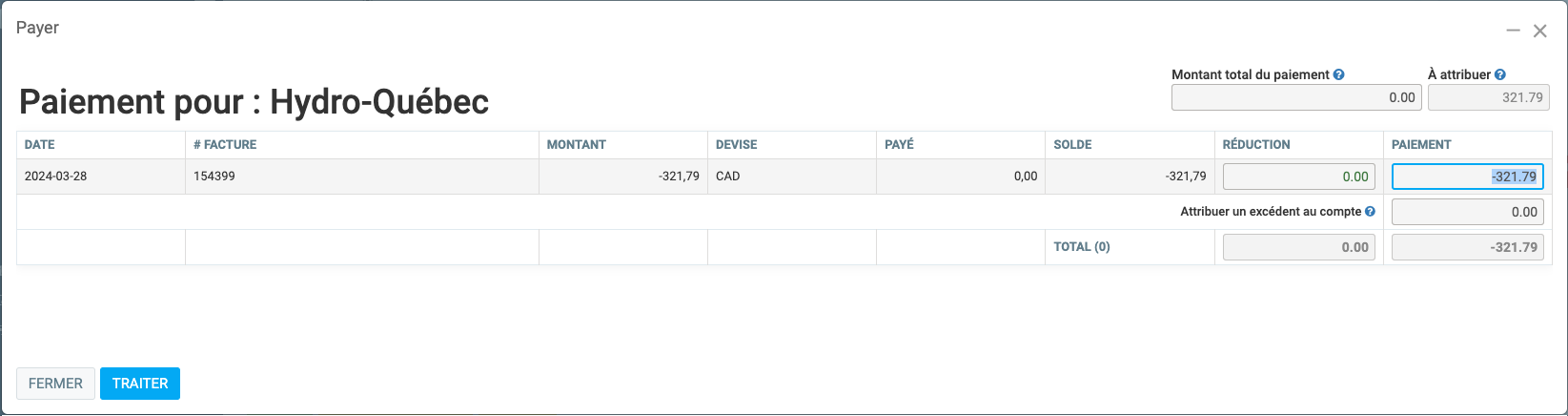
Vous aurez l'occasion de vérifier la transaction de paiement avant d'Enregistrer et Fermer.
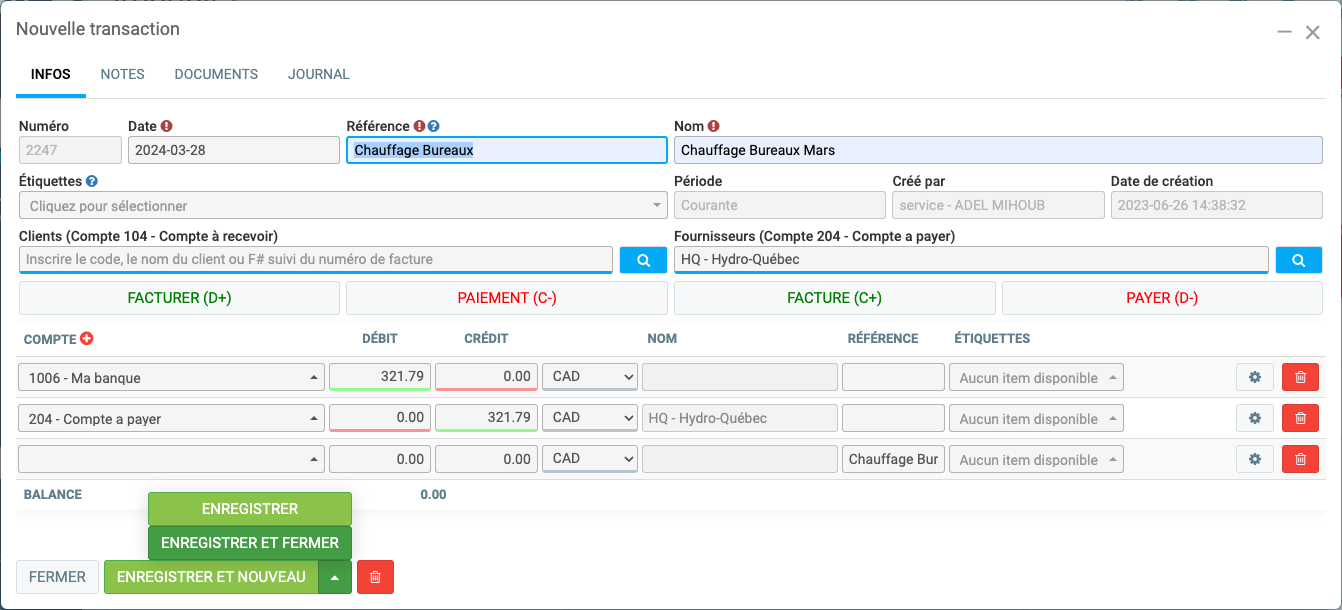
Appliquer des paiements
Que vous passiez par le bouton sur la fiche du fournisseur ou le menu Fournisseur, Appliquer des paiements, vous serez présentés par cette fenêtre qui vous permettra simplement de cliquez dans la rubrique paiement pour y faire apparaître le montant et cliquez sur Traiter.

Module complémentaire - Avec le module Projet, une vente et une transaction peuvent être associées à un projet.
Publié il y a
10 mois
par
Olivier Brunel
#997
163 vues
Modifié il y a
10 mois
